软件excel:如何使用stdev.s函数-pg电子游戏试玩平台网站
编辑:周舟 | 时间:2024-01-05 14:56:18
来源:互联网
正文
编辑推荐
在excel文档当中使用stdev.s函数可以基于样本估算标准偏差值。stdev.s函数的使用可以直接点击顶端菜单栏中的公式按钮,在函数库专区选择其他函数选项。在其他函数的下拉菜单当中选择统计,在统计的函数菜单选项当中选择stdev.s函数,打开函数参数的设置页面。在函数参数的设置页面当中,完成每一个函数参数的输入,再点击确定按钮即可。
需要使用的工具:电脑联想小新pro14,windows 10,excel 2019。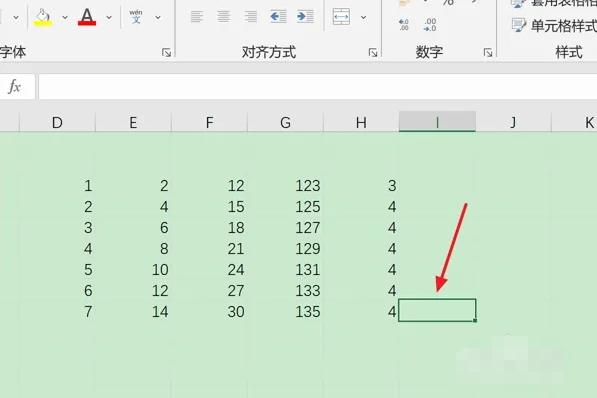 在excel文档当中使用stdev.s函数的操作方法步骤:
在excel文档当中使用stdev.s函数的操作方法步骤:
1. 首先在电脑桌面上找到需要编辑的excel文档,或者是打开一个新的excel文档。进入excel文档的编辑区域,先完成已知数据内容的输入编辑。
2. 然后选中一个任意的空白单元格,用来输入使用stdev.s函数的计算结果。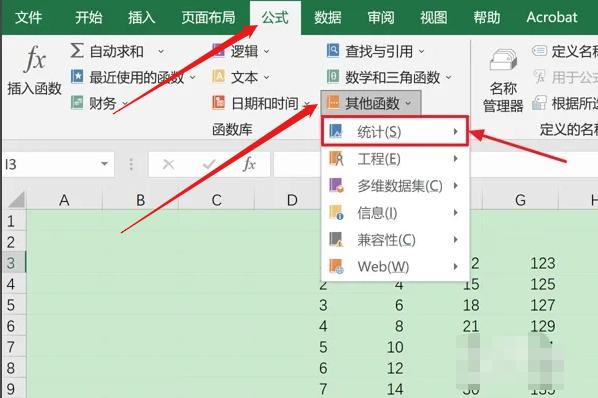 3. 移动鼠标光标到顶端菜单栏找到公式按钮,使用鼠标单击选中。在公式下方的菜单栏当中找到函数库专区,函数库专区右下角有一个其他函数选项。
3. 移动鼠标光标到顶端菜单栏找到公式按钮,使用鼠标单击选中。在公式下方的菜单栏当中找到函数库专区,函数库专区右下角有一个其他函数选项。
4. 使用鼠标点击一下其他函数选项右侧向下的三角形图标,打开其他函数的下拉菜单。
5. 在其他函数的下拉菜单当中找到统计选项。用鼠标点击统计右侧向右的三角形图标。打开统计的函数列表。
6. 在统计的函数列表当中找到stdev.s函数,使用鼠标单击,将其选中打开函数参数的设置页面。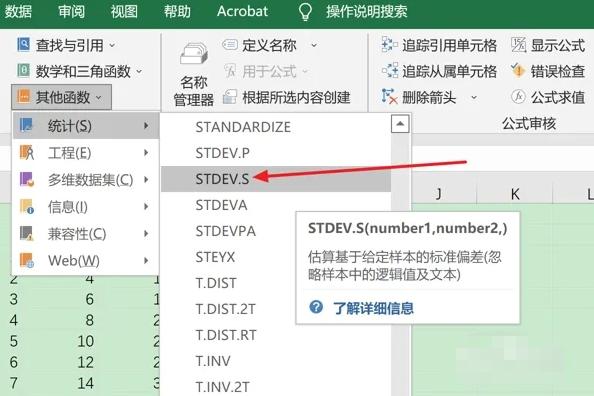 7. 在函数参数的设置页面当中,专门给用户提供了每一个函数参数的输入框。点击函数参数,输入框右侧的图标,拖动鼠标将每一个函数参数所在的区域范围选中输入进函数参数的输入框。
7. 在函数参数的设置页面当中,专门给用户提供了每一个函数参数的输入框。点击函数参数,输入框右侧的图标,拖动鼠标将每一个函数参数所在的区域范围选中输入进函数参数的输入框。
8. 函数参数输入完成之后,页面的左下角就会显示计算结果,对函数参数和计算结果确定无误,直接点击函数参数设置页面右下角的确定按钮。返回excel文档的编辑区域在之前所选中的空白单元格中查看最终计算的结果。
需要使用的工具:电脑联想小新pro14,windows 10,excel 2019。
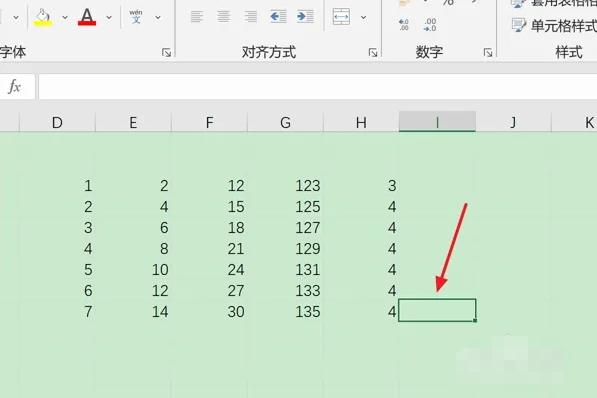
1. 首先在电脑桌面上找到需要编辑的excel文档,或者是打开一个新的excel文档。进入excel文档的编辑区域,先完成已知数据内容的输入编辑。
2. 然后选中一个任意的空白单元格,用来输入使用stdev.s函数的计算结果。
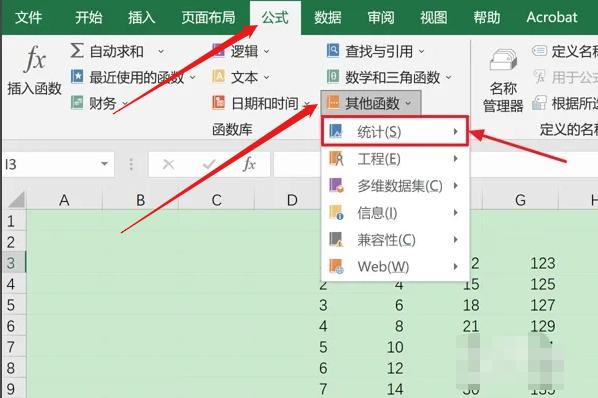
4. 使用鼠标点击一下其他函数选项右侧向下的三角形图标,打开其他函数的下拉菜单。
5. 在其他函数的下拉菜单当中找到统计选项。用鼠标点击统计右侧向右的三角形图标。打开统计的函数列表。
6. 在统计的函数列表当中找到stdev.s函数,使用鼠标单击,将其选中打开函数参数的设置页面。
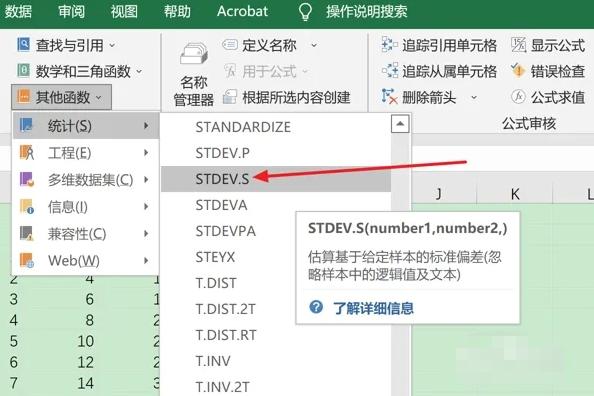
8. 函数参数输入完成之后,页面的左下角就会显示计算结果,对函数参数和计算结果确定无误,直接点击函数参数设置页面右下角的确定按钮。返回excel文档的编辑区域在之前所选中的空白单元格中查看最终计算的结果。
查看全部
文章作者

桃花姐
今天又喝粥